远程局域网连机
局域网怎么远程联机

局域网怎么远程联机在现代科技的快速发展下,远程联机已成为了各行业中不可或缺的一部分。
对于局域网而言,实现远程联机可以大大提高工作效率,促进信息共享和协作。
本文将探讨局域网如何实现远程联机,并介绍一些常用的远程联机技术和工具。
一、远程联机的基本概念远程联机,即在不同的地点通过网络连接实现资源共享和数据传输。
在局域网中,远程联机通常指的是从外部网络通过互联网等手段访问局域网内的设备和系统。
通过远程联机,用户可以在任何时间、任何地点访问和操作局域网内的资源,达到了移动办公和远程协作的目的。
二、实现局域网远程联机的技术和工具1. 虚拟私有网络(VPN)虚拟私有网络是一种通过公共网络(如互联网)建立起私有网络连接的技术。
通过在公共网络上建立隧道加密通道,VPN可以实现远程用户和局域网之间的安全连接。
用户可以在通过VPN连接后,像在局域网内一样访问和使用网络资源。
2. 远程桌面远程桌面是一种通过网络连接远程计算机的技术。
通过远程桌面,用户可以在自己的计算机上远程控制另一台计算机,实现对该计算机的操作和管理。
远程桌面常用于远程技术支持、远程教育和远程办公等场景。
3. 远程终端接入(RAS)远程终端接入是一种将远程用户接入企业局域网的技术。
通过远程终端接入设备,远程用户可以通过互联网等方式连接到局域网,使用企业内部的资源和应用程序。
远程终端接入可以通过拨号方式、VPN 方式等实现。
4. 远程访问控制远程访问控制是一种通过访问控制策略,限制远程用户对局域网资源的访问权限的技术。
通过远程访问控制,系统管理员可以对远程用户进行身份验证、访问授权和访问控制,保护局域网的安全。
三、如何设置局域网远程联机在实现局域网远程联机之前,需要进行以下设置:1. 配置网络设备首先,确保网络设备(如路由器、交换机)正常运行并能够连接到互联网。
检查设备的网络连接和配置,确保局域网内的设备能够正常访问互联网。
2. 启用远程接入和远程控制功能根据所选用的远程联机技术和工具,需要在局域网内的主机或服务器上启用远程接入和远程控制功能。
台式机怎么局域网联网
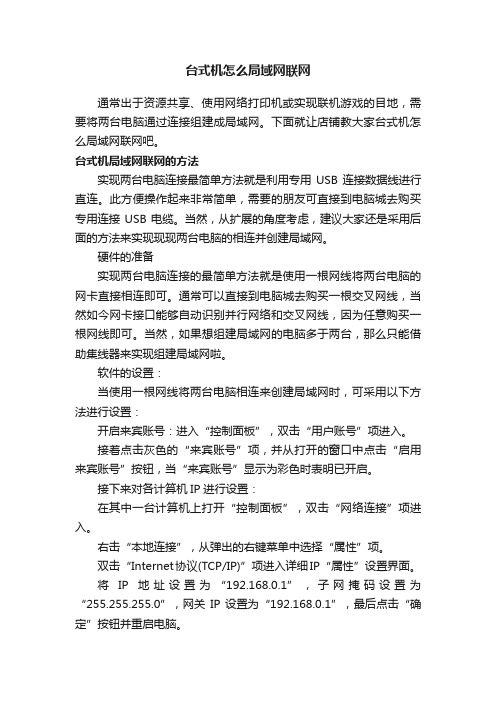
台式机怎么局域网联网通常出于资源共享、使用网络打印机或实现联机游戏的目地,需要将两台电脑通过连接组建成局域网。
下面就让店铺教大家台式机怎么局域网联网吧。
台式机局域网联网的方法实现两台电脑连接最简单方法就是利用专用USB连接数据线进行直连。
此方便操作起来非常简单,需要的朋友可直接到电脑城去购买专用连接USB电缆。
当然,从扩展的角度考虑,建议大家还是采用后面的方法来实现现现两台电脑的相连并创建局域网。
硬件的准备实现两台电脑连接的最简单方法就是使用一根网线将两台电脑的网卡直接相连即可。
通常可以直接到电脑城去购买一根交叉网线,当然如今网卡接口能够自动识别并行网络和交叉网线,因为任意购买一根网线即可。
当然,如果想组建局域网的电脑多于两台,那么只能借助集线器来实现组建局域网啦。
软件的设置:当使用一根网线将两台电脑相连来创建局域网时,可采用以下方法进行设置:开启来宾账号:进入“控制面板”,双击“用户账号”项进入。
接着点击灰色的“来宾账号”项,并从打开的窗口中点击“启用来宾账号”按钮,当“来宾账号”显示为彩色时表明已开启。
接下来对各计算机IP进行设置:在其中一台计算机上打开“控制面板”,双击“网络连接”项进入。
右击“本地连接”,从弹出的右键菜单中选择“属性”项。
双击“Internet协议(TCP/IP)”项进入详细IP“属性”设置界面。
将IP地址设置为“192.168.0.1”,子网掩码设置为“255.255.255.0”,网关IP设置为“192.168.0.1”,最后点击“确定”按钮并重启电脑。
然后将另外一台电脑的IP设置为“192.168.0.2”,子网掩码设置为“255.255.255.0”,网关IP设置为“192.168.0.1”,同样点击“确定”按钮并重启一下电脑。
此时如果网线连接正常的话,应该就可以通过网上邻居访问到对方计算机中的共享资料啦,当然同时也可实现对共享打印机、或联机游戏的访问操作啦。
当使用集线器来组建局域网时,只需要按以上方法对各计算机IP 地址进行如上设置,其中需要注意的一点是各计算机的IP地址分配必须唯一,且必须位于“192.168.0.2”至“192.168.0.254”之间。
利用花生壳VNC远程控制远程局域网内多台电脑

1远程服务端装花生壳后,作为服务启动,注册好帐号后设为自动登录
2在远程的路由器>转发设置>把远程访问程序的端口(如VNC默认端口是5900, windows 远程桌面mstcs 是3389 )映射到指定的内网机子IP
3在客户端ping 注册的域名,得到远程服服务器路由器的动态IP
4在客户端运行远程控制软件VNC,输入远端受控机的IP和端口,连接,输入权限密码,则可以远程控制了。
VNC默认的端口5900, 如加端口号指可指定到具体映到的VNC主机上。
关闭windows防火墙,或者启用防火墙,在例外中,把run vnc viewer和端口5900加入进例外里去。
如果用远程桌面mstsc.exe
关闭windows防火墙,或者在启用防火墙时,把远程桌面加入到例外里。
5路由器设置
可以映身多个局域网内多个vnc servies ,只要在各vnc services上指定不同的端口
如果用DMZ完全暴露,则指定一个IP 可以被远程访问。
没有IP防火墙。
两台电脑联机方法

两台电脑联机方法联机指的是将两台或多台电脑连接在一起,实现资源共享和实时数据传输的过程。
在信息化时代,联机方法的多样性和灵活性可以满足不同场景下的需求。
下面将介绍几种常见的电脑联机方法。
1.有线连接:有线连接是最常见的电脑联机方法之一、有线连接可以通过网线、USB线和HDMI线等方式实现。
通过有线连接,可以实现两台电脑之间的文件共享、共享打印机和同时使用同一网络等功能。
例如,可以使用网线将两台电脑连接到同一个网络交换机上,实现文件共享和网络资源共享。
2.无线连接:随着无线技术的发展,无线连接已经成为了很常见的电脑联机方法。
常用的无线连接方式包括Wi-Fi、蓝牙和红外线等。
通过无线连接,可以实现电脑之间的文件传输、无线打印和共享网络等功能。
例如,可以使用Wi-Fi功能将两台电脑连接到同一个无线路由器上,实现文件共享和网络资源共享。
3.虚拟专用网络(VPN):虚拟专用网络是一种通过公用网络建立安全连接的技术。
通过VPN,可以实现远程访问和安全数据传输。
例如,可以通过VPN将两台不在同一个地方的电脑连接在一起,实现安全的文件共享和远程办公等功能。
4.局域网(LAN)连接:局域网连接是指将多台电脑连接在同一局域网内,实现资源共享和实时数据传输。
通过局域网连接,可以方便地共享文件、打印机和其他网络资源。
例如,可以使用同一个无线路由器或交换机将多台电脑连接在一起,实现文件共享和网络资源共享。
5.互联网连接:互联网连接是将两台或多台电脑通过因特网连接在一起,实现远程访问和数据传输的方法。
通过互联网连接,可以实现远程办公、远程控制和远程监控等功能。
例如,可以通过互联网将位于不同地方的两台电脑连接在一起,实现远程文件共享和远程桌面访问等功能。
总结起来,电脑联机方法有很多种,可以根据需求选择合适的方法。
无论是有线连接还是无线连接,还是通过局域网连接或互联网连接,都可以实现资源共享和实时数据传输。
随着技术的不断发展,电脑联机方法也在不断创新和完善,为用户提供更加方便和高效的联机体验。
局域网连接另一台电脑上网的方法

局域网连接另一台电脑上网的方法
如今随着我国信息化社会的全面推进,网络技术得到了飞速发展。
为了满足人们针对不同任务、不同环境而提出的多样化需求,各种形式的无线网络应运而生。
下面是店铺为大家整理的关于局域网怎么连接另一台电脑上网,一起来看看吧!
局域网连接另一台电脑上网的方法
点开“我的电脑”,点开“属性”点开“远程”。
02点开“选择远程用户”,点开“添加”。
03点击“高级”。
04选择“立即查找”,点开“选择用户”,点击“确定”。
05打开注册表:运行,regedit
需要修改至少两处:
[HKEY_LOCAL_MACHINE/SYSTEM/CurrentControlSetxxx/Co ntrol/Terminal Server/Wds/rdpwd/Tds/tcp]
[HKEY_LOCAL_MACHINE/SYSTEM/CurrentControlSetxxx/Co ntrol/Terminal Server/WinStations/RDP-Tcp]
xxx表示数字一般有001,002有几个改几个,不然会出现远程连接不稳定的现象
开始修改端口,首先查看一下当前计算机的TCP端口(运行〉netstat -a),不能有冲突,打开上边两处注册表,在右边找的PortNumber,切换到十进制,。
06在Windows放火墙里添加例外端口。
07在路由器端口映射,假如当前计算机ip为192.168.11.100,更改后的端口为33898,现在就在路由器里把33898端口映射到92.168.11.100。
测试一下远程桌面,完成。
两个电脑怎么连局域网

两个电脑怎么连局域网
要将两台电脑连接成局域网,可以通过以下几种方法实现:
1. 使用以太网线连接
- 准备一根以太网线。
- 将网线的一端插入一台电脑的网络接口,另一端插入另一台电脑
的网络接口。
- 确保两台电脑的网络设置在同一子网内,例如,一台设置为
192.168.1.2,另一台设置为192.168.1.3,子网掩码都设置为
255.255.255.0。
2. 使用无线网络
- 确保两台电脑都具备无线网络功能。
- 将一台电脑设置为无线热点,另一台电脑搜索并连接到这个热点。
- 通过无线网络配置,使两台电脑在同一无线网络下。
3. 使用USB线连接
- 准备一根USB对USB的网线。
- 将USB线的一端插入一台电脑的USB接口,另一端插入另一台电
脑的USB接口。
- 在两台电脑上安装相应的驱动程序,使USB线能够作为网络接口
使用。
4. 使用蓝牙连接
- 确保两台电脑都具备蓝牙功能。
- 将一台电脑设置为蓝牙主机,另一台电脑搜索并配对。
- 通过蓝牙网络设置,使两台电脑能够相互通信。
5. 使用第三方软件
- 下载并安装第三方局域网软件,如“虚拟网络”或“局域网共享”等。
- 按照软件的指引,配置两台电脑的网络设置。
- 通过软件创建的虚拟网络,使两台电脑连接成局域网。
在连接局域网的过程中,确保两台电脑的防火墙设置不会阻止网络通信,并且网络安全设置允许局域网内的设备互相访问。
完成以上步骤后,两台电脑应该能够在同一局域网内互相访问和共享资源。
Mac系统中的网络共享和远程访问

Mac系统中的网络共享和远程访问Mac系统提供了便利的网络共享和远程访问功能,使用户能够轻松分享文件和远程连接至其他设备或者服务器。
本文将探讨Mac系统中的网络共享和远程访问的方法和应用场景。
一、网络共享1. 局域网共享Mac系统支持在局域网内共享文件和文件夹,并允许其他计算机或设备通过同一网络进行访问。
要开启局域网共享的方法如下:首先,点击系统偏好设置中的“共享”选项。
在共享选项卡中,勾选“文件共享”选项。
选择要共享的文件夹,并设置访问权限。
在共享选项卡中,可以设置共享名称,这将是其他设备上访问共享文件夹时所使用的名称。
点击“选项”按钮,可以设置不同的共享选项,如能否使用AirDrop 进行共享等。
2. Time Machine备份共享Mac系统中的Time Machine功能允许用户自动备份文件,并可以共享备份服务给其他设备。
要设置Time Machine备份共享的方法如下:点击系统偏好设置中的“共享”选项。
在共享选项卡中,勾选“时间机器”选项。
选择要备份的磁盘,并设置访问权限。
点击“选项”按钮,可以设置备份磁盘的共享选项,如允许哪些设备进行备份等。
二、远程访问1. 远程登录Mac系统支持通过SSH(Secure Shell)协议进行远程登录。
要启用远程登录的方法如下:打开终端应用。
输入命令:“sudo systemsetup -setremotelogin on”,并按下回车键。
输入管理员密码并按下回车键。
远程登录功能将启用,其他设备可以通过SSH协议远程连接至你的Mac。
2. 远程桌面Mac系统内置了远程桌面功能,可以让用户通过网络连接至其他Mac设备,并在远程桌面上进行操作。
要使用远程桌面功能的方法如下:点击“系统偏好设置”中的“共享”选项。
在共享选项卡中,勾选“屏幕共享”选项。
在访问者中勾选“允许访问”,并设置访问权限。
访问者可以通过输入你的IP地址或者Apple ID进行远程桌面连接。
局域网怎么联机对战
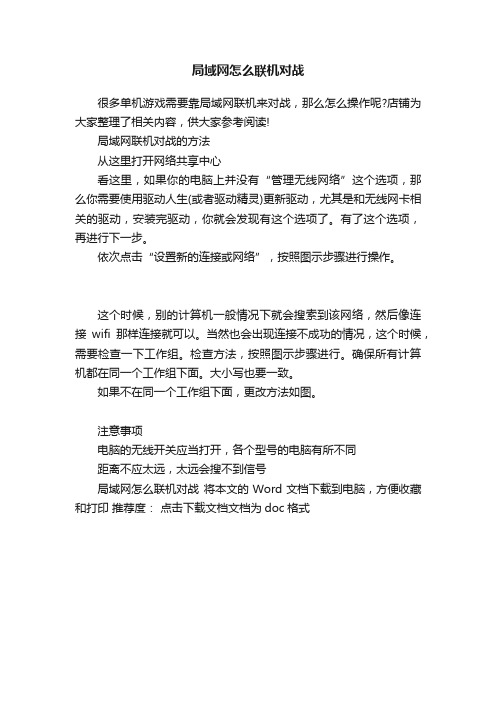
局域网怎么联机对战
很多单机游戏需要靠局域网联机来对战,那么怎么操作呢?店铺为大家整理了相关内容,供大家参考阅读!
局域网联机对战的方法
从这里打开网络共享中心
看这里,如果你的电脑上并没有“管理无线网络”这个选项,那么你需要使用驱动人生(或者驱动精灵)更新驱动,尤其是和无线网卡相关的驱动,安装完驱动,你就会发现有这个选项了。
有了这个选项,再进行下一步。
依次点击“设置新的连接或网络”,按照图示步骤进行操作。
这个时候,别的计算机一般情况下就会搜索到该网络,然后像连接wifi那样连接就可以。
当然也会出现连接不成功的情况,这个时候,需要检查一下工作组。
检查方法,按照图示步骤进行。
确保所有计算机都在同一个工作组下面。
大小写也要一致。
如果不在同一个工作组下面,更改方法如图。
注意事项
电脑的无线开关应当打开,各个型号的电脑有所不同
距离不应太远,太远会搜不到信号
局域网怎么联机对战将本文的Word文档下载到电脑,方便收藏和打印推荐度:点击下载文档文档为doc格式。
